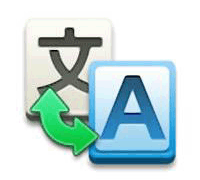TransEase®平台特点:
1. 操作简单
TransEase®平台的设计和开发本着简化界面、加强功能的理念,实现轻松操作。整个操作过程无需专业培训,只需按照《TransEase®(雅文易译®)汉英互译平台使用说明》所示简单的操作步骤即可完成整个翻译工作。
2. 消重功能
在使用TransEase®平台进行翻译的时候,导入翻译即可消除重复的翻译对象(例如句子),减少了一定的工作量。
3. 术语提取和处理
在使用TransEase®平台进行翻译的时候,平台自动提示每个翻译对象(例如句子)中重复两遍以上的“术语”,经过人工甄别和处理,可形成对整个翻译项目的参考,尽可能帮助实现翻译篇章的一致性。
4. 历史术语参考
在使用TransEase®平台进行翻译的时候,以往翻译中确定的所有术语自动介入本次项目,形成参考。
5. 历史翻译参考
在使用TransEase®平台进行翻译的时候,以往所有翻译的句子自动介入本次项目,形成参考,并可实现智能匹配。
6. 网络参考
在使用TransEase®平台处理翻译和术语的时候,平台提供各种网络支持,可链接多个电子词典和自动翻译平台。
7. 适用多种格式文件翻译
TransEase®平台适用于Word、Excel和文本等多种格式文件的翻译处理。
TransEase®(雅文易译®)汉英互译平台(2.0单机版)使用说明
感谢您使用西安雅文翻译咨询有限公司的产品。
TransEase®(雅文易译®)汉英互译平台(以下简称TransEase®平台)为西安翻译咨询有限公司自主开发的计算机辅助翻译软件,TransEase®平台集成了网络支持、翻译记忆、大型数据库和自动术语识别等功能,能够轻松进行各种格式材料的翻译,给广大译员带来意想不到的方便和快捷。TransEase®平台尽可能减少了繁复的操作(例如删减了很多按钮),对关键操作设置了快捷方式,系统界面简洁,操作简单,译员无需专门学习即可熟练使用该平台。TransEase®平台让译员将注意力尽可能集中到翻译工作本身,通过工具的参考和记忆功能,可在一定程度上提高翻译质量和翻译效率。
一、工具安装
在您收到公司产品后,需要先进行安装,步骤如下:
打开产品包装,取出U盘,插入电脑USB口,在“我的电脑”中打开该U盘,点击![]() 图标,按照提示安装。
图标,按照提示安装。
请注意:该U盘同时也是加密狗,每次使用TransEase®平台的时候,需先插上该U盘。
二、工具使用
1. 项目管理
1.1 项目管理
点击桌面![]() 图标,打开TransEase®平台,点击“操作”,在下拉菜单中选择“项目管理”,此时界面显示左右两部分。左边部分为“项目管理”,右边部分为“任务管理”(即一个项目可分为数个任务)。进行项目管理的时候,在“新建项目”下输入项目名称,建议采用“日期+项目名称”的方式,例如“20150818-水电站标书”,点击“新建”完成项目设置,同时可通过“删除”、“修改”等按键对项目名称进行修改,但是导入译文后,该名称不得修改。
图标,打开TransEase®平台,点击“操作”,在下拉菜单中选择“项目管理”,此时界面显示左右两部分。左边部分为“项目管理”,右边部分为“任务管理”(即一个项目可分为数个任务)。进行项目管理的时候,在“新建项目”下输入项目名称,建议采用“日期+项目名称”的方式,例如“20150818-水电站标书”,点击“新建”完成项目设置,同时可通过“删除”、“修改”等按键对项目名称进行修改,但是导入译文后,该名称不得修改。
1.2 任务管理
如果需要翻译的稿件较小,设置完项目后默认任务为1,但是如果需要翻译的稿件较大,建议提前将稿件分成几个小的文件,用序号命名,在“项目管理”右边部分设置任务,任务名需和所切分文件序号一致。设置成数个任务,可缩短翻译时搜索和保存时间。
2. 原文导入
点击“操作”,在下拉菜单中选择“导入任务”,从“项目”框右侧点击下三角,选择设定的项目名称,点击“导入原文”,根据提示打开需要翻译的整个文件,导入原文。
3. 句子导入
点击“操作”,在下拉菜单中选择“导入任务”,从“任务”框右侧点击下三角,选择设定的任务项,点击“导入句子”,按照提示打开需要导入的文件,导入需要翻译的文档。如果有多个任务,多次操作即可。如果导入错误,可点击“取消导入”,取消已经导入的任务,再重新导入。
注意:相同的句子只导入一次。
4. 翻译
点击“操作”,在下拉菜单中选择“翻译”,出现翻译界面。选择“项目”和“任务”,界面显示所有需要显示内容,包括:“原文”、“句子”、“翻译”、“术语参考”、“术语确定”、“本项目参考”、“本项目参考译文”、“历史参考句子”、“历史参考译文”等,其中“术语参考”、“术语确定”、“本项目参考”、“本项目参考译文”、“历史参考句子”、“历史参考译文”等为参考内容,最终翻译内容填写于“翻译”栏中。
“术语参考”为历史上处理过的术语的参考。
“本项目参考”、“本项目参考译文”为本项目中已经处理过的类似句子和翻译参考(可设置相似度比例)。
“历史参考句子”、“历史参考译文”为其他已经完成项目中已经处理过的类似句子和翻译参考(可设置相似度比例)。
翻译完一个句子后,点击“Ctrl+S”保存,并自动进入下一句,直至翻译完毕,提示“本任务翻译完毕”,如果中间有未翻译的句子,提示“本任务尚有 句未翻译”。
此界面中任何位置,点击鼠标右键,出现功能列表和相应的快捷方式。
一个任务翻译完毕后,可在“任务”栏中选择下一个任务,继续进行翻译工作,直至完成整个项目。
5. 术语确定
在翻译界面中,“术语确定”中自动出现本项目中任何出现过两次以上的“术语”。特别需要注意的是:本句翻译中所罗列的所有术语,需要判断是否需要处理。在需要处理的术语上双击,进入“增加术语”界面,左侧为术语和释义,右侧为网络参考,可设定多个在线翻译和在线词典功能,协助完成术语释义确定。确定的术语,出现在“术语确定”栏列表中,后面句子中出现该术语的时候,显示在“术语参考”栏中。该功能可保证整个项目术语表达一致。
6. 翻译导出
完成翻译后,点击“操作”,在下拉菜单中选择“翻译整理”,在“项目”栏中通过点击下三角选择刚才完成的项目,点击“导出句子”,然后点击“导出”,按照提示打开需要翻译的文件,平台自动将原文导出成对照的格式,原文用红色显示(颜色可选)。
导出翻译后,将对照的译文另存,完成平台的翻译工作。
说明:
1) 因为Word等格式比较复杂,通过工具完成的翻译需要人工校对和检查;
2) 目前本工具不提供自动消除原文功能,原文消除功能开发后通过更新的方式提供;
3) 导出翻译的同时,已经确定的术语和释义、原文和译文逐条逐句对照导入相应历史库中。
7. 退出任务
有两种退出方法:
1) 点击“操作”,在下拉菜单中选择“退出”;
2) 直接点击工具栏右上角红叉退出;
说明:
工作中任何方式退出本工具(包括意外退出,例如停电等),所有已经保存的内容都已经自动保存,下次工作时可从保存的位置继续工作。
三、数据库维护
建议定期对数据库进行备份。
方法1:在桌面快捷方式上点击鼠标右键,菜单中选择“属性”,点击“查找目标”,复制文件“sentence_ch”、“sentence_en”等,保存在安全的位置。如果重新安装本工具,可用这些文件覆盖原有文件,即可使用以往所有导入的数据。
方法2:D盘根目录下找到TransEase,点击进入,打开“Bin”文件夹,其他步骤同上。
四、其他问题
1. 请通过邮件向我们提供完整的用户信息,包括:用户名、用户地址、用户邮箱、购买日期等,方便我们提供后续服务。
本工具长期更新和完善,不完美和不当之处,敬请理解。
2. 更多功能的添加需要得到您的支持,具体工作中欢迎您通过以下邮箱向我们提供建议和意见;
3. 本公司免费提供该工具的补丁和更新,通过用户提供的邮箱发布。
本工具根据客户需求长期开发、补充,新增内容、功能和界面变化恕不另行告知。
联系方式:
电话:400-029-7172
网址:www.yawentrans.com
电邮:yawentrans@163.com
西安雅文翻译咨询有限公司